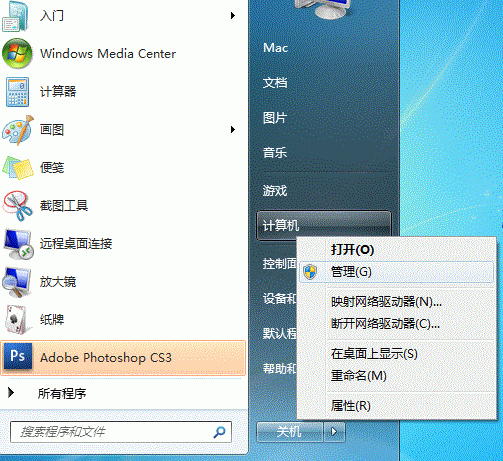有时候电脑上的广告软件太多了如何解决呢?删除之后又会弹出广告出来,非常麻烦。本文就和大家讲讲电脑怎么阻止弹窗广告的情况吧。
1、首先,我们先打开电脑的“开始”。
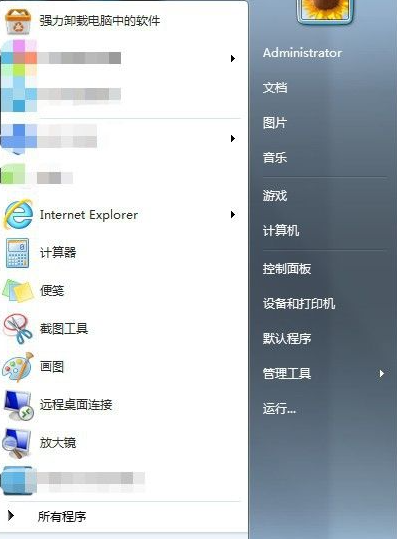
2、选择里面的“控制面板”,并点击。
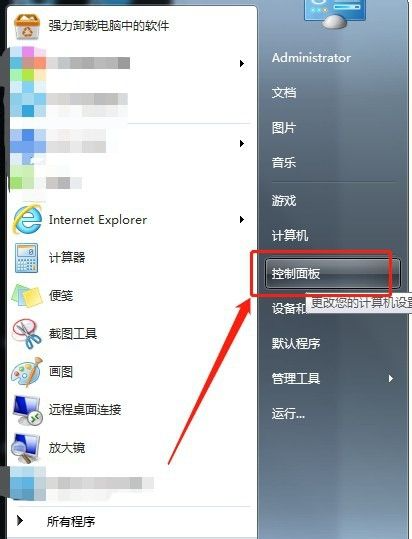
3、然后将“控制面板”中的“查看方式”选调成“类别”。
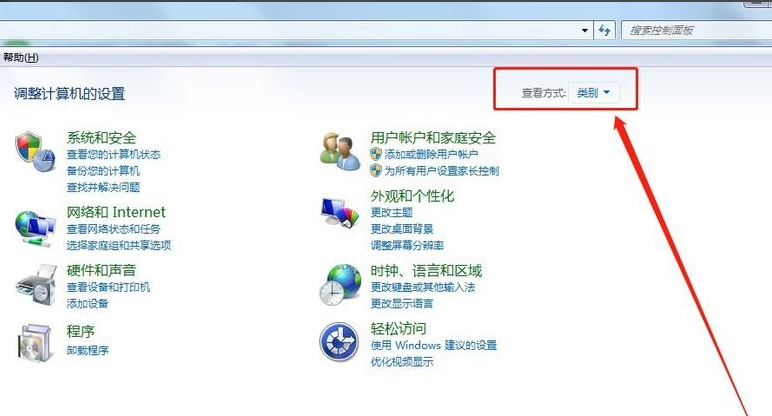
4、点击“网络和Internet”。
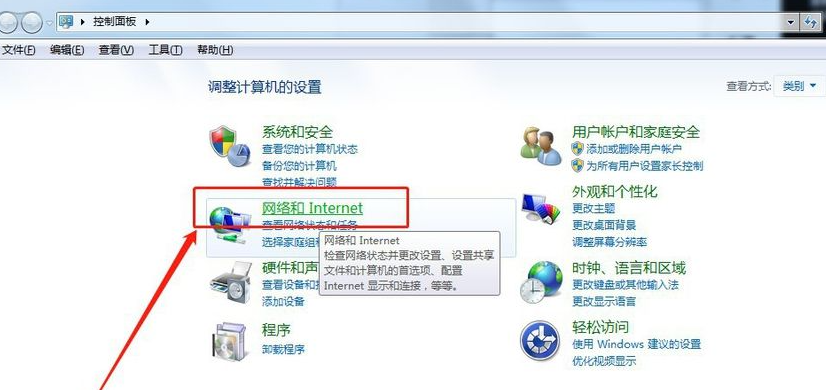
5、接着,继续点击“Internet选项”。
win7共享文件怎么设置
虽然微软已经停止了对win7系统的更新及技术支持,但是依旧有很多企业用户在使用着win7系统,在我们日常工作中有时需要传输文件给同事修改就需要开启win7共享的功能,下面,小编就把win7共享文件的设置方法带给大家.
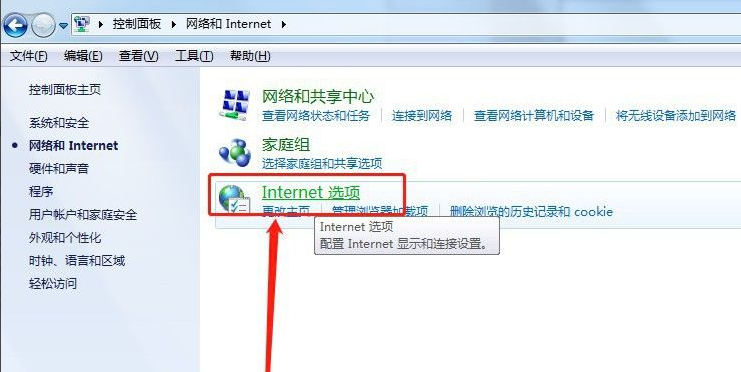
6、在新的窗口中,我们选择“隐私”。
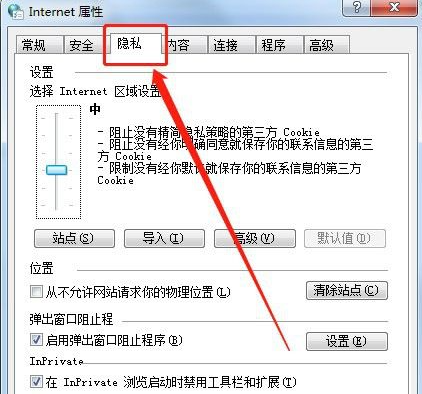
7、接着,选择“弹出窗口阻止程序”下面的“设置”,并点击。
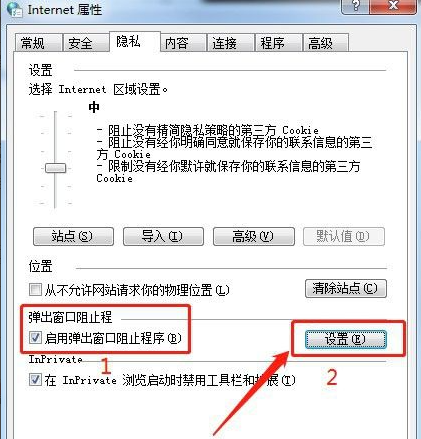
8、然后,我们在新的窗口中,将“阻止弹出窗口时显示通知栏”打上√勾。
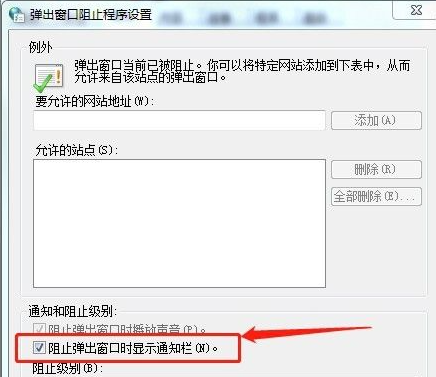
9、最后,点击“关闭”,然后,点击“确定”。
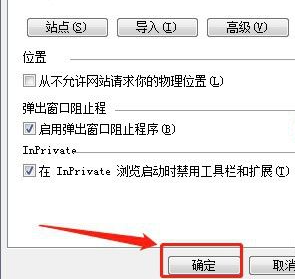
以上就是和大家介绍的关闭电脑广告弹窗的方法了,如果觉得自己电脑广告太多的话就可以按照上面的方法操作了,希望这篇文章对大家有帮助吧。
win7开机启动项设置在哪
开机启动项是我们需要掌握的一项技巧,在我们使用电脑时因为下载的软件过多导致电脑变得卡顿,其实是因为软件都设置了开机默认启动所导致的,这时我们就需要在开机启动项中将其关闭,那么win7开机启动项怎么设置呢,下面,小编就把win7开机启动项的设置方法带给大家.